AkelPad设置标尺高度的教程
时间:2024-02-20 10:22:40作者:极光下载站人气:10
AkelPad是一款免费的文本编辑器,它支持多种编程语言和文本格式,还支持插件或是记忆搜索替换设置等功能,是一款不错的记事本替代工具,因此AkelPad软件吸引了不少的用户前来下载使用,当用户在使用AkelPad软件时,对页面上的标尺高度不是很满意,想要将其中的标尺高度进行简单的调整,例如有用户问到AkelPad如何设置标尺高度的问题,这个问题其实是很好解决的,用户直接在工具栏中点击行号书签图标,接着进入到设置窗口中,用户勾选标尺高度选项并按需设置参数即可解决问题,那么下面就和小编一起来看看AkelPad设置标尺高度的方法教程吧,希望用户能够从中获取到有用的经验。
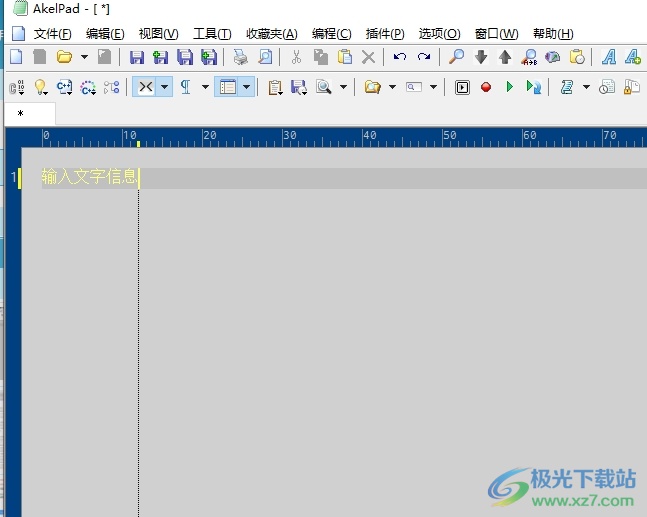
方法步骤
1.用户在电脑上打开AkelPad软件,并来到文本编辑页面上,可以看到当前的标尺高度
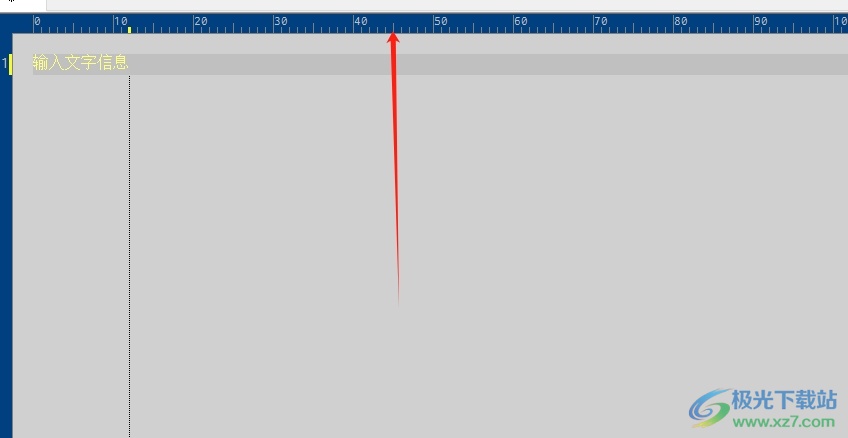
2.接着在页面上方的工具栏中点击行号书签图标,将会弹出下拉选项卡,用户选择其中的设置选项
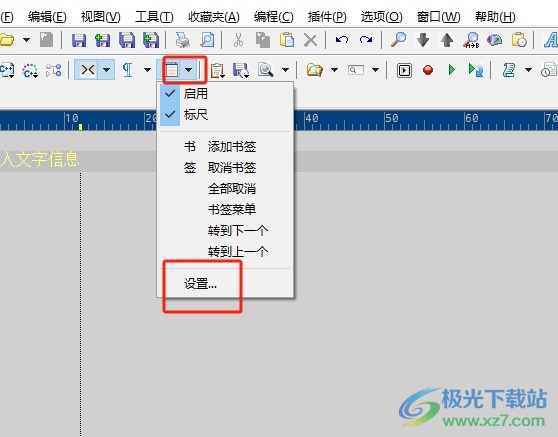
3.进入到设置窗口中,用户勾选底部的标尺高度选项,将会显示出相关设置选项
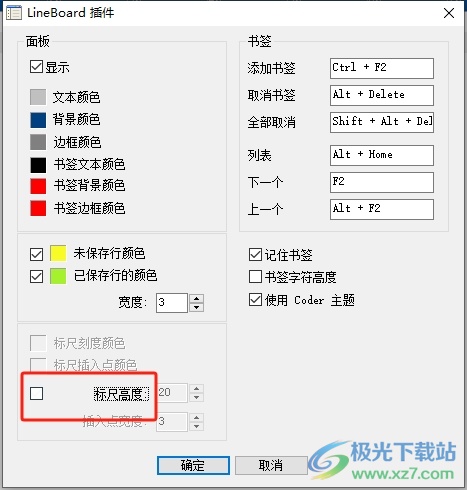
4.在弹出来的标尺高度板块中,用户在方框中调整好行号高度的参数即可解决问题
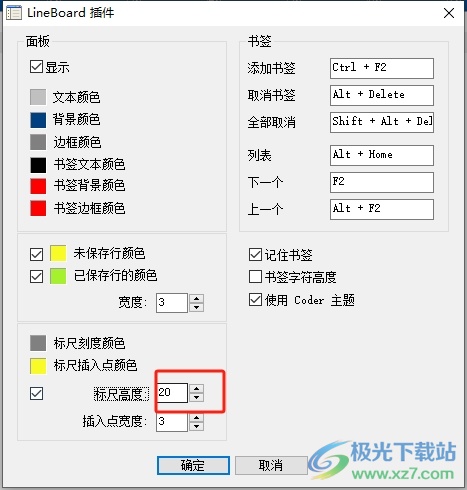
5.完成上述操作后,用户直接在窗口的右下角按下确定按钮就可以了
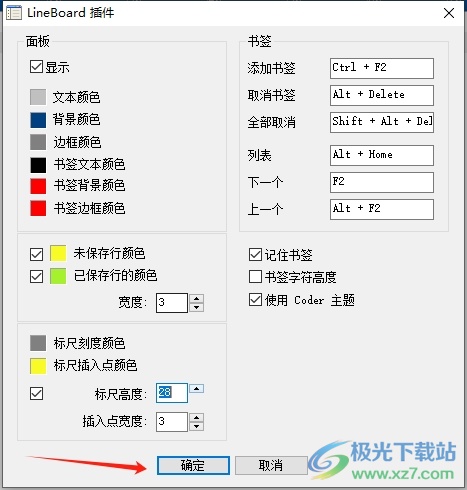
6.此时回到编辑页面上,用户就会发现当前页面上的标尺高度成功变宽了,效果如图所示
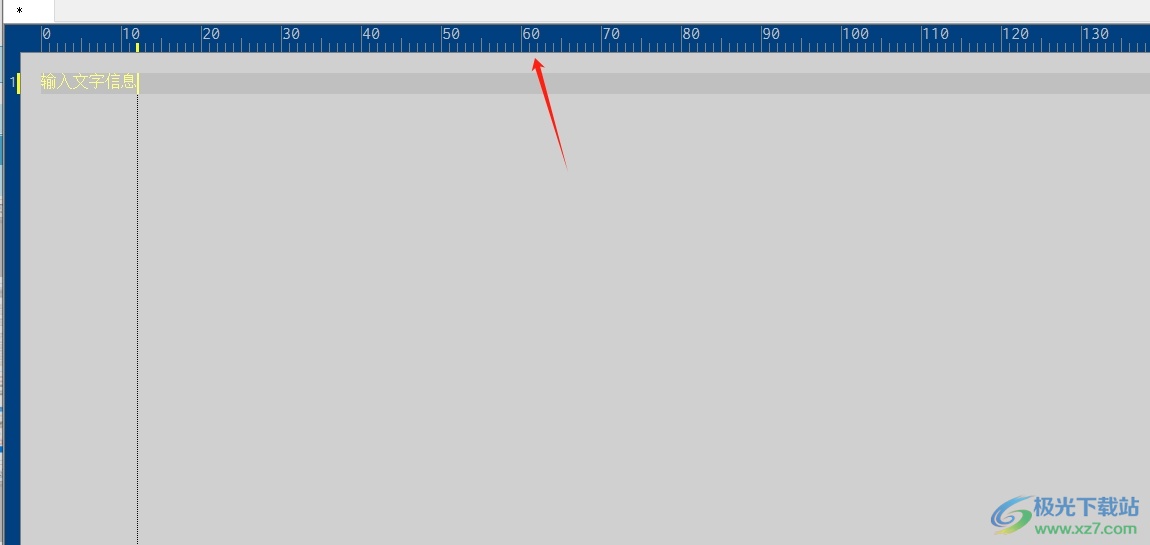
以上就是小编对用户提出问题整理出来的方法步骤,用户从中知道了大致的操作过程为点击行号书签-设置-勾选标尺高度-设置高度参数-确定这几步,方法简单易懂,因此感兴趣的用户可以跟着小编教程操作试试看,只需简单几个步骤即可完成设置。

大小:8.80 MB版本:v4.9.9 官方免费版环境:WinAll, WinXP, Win7, Win10
- 进入下载
相关推荐
相关下载
热门阅览
- 1百度网盘分享密码暴力破解方法,怎么破解百度网盘加密链接
- 2keyshot6破解安装步骤-keyshot6破解安装教程
- 3apktool手机版使用教程-apktool使用方法
- 4mac版steam怎么设置中文 steam mac版设置中文教程
- 5抖音推荐怎么设置页面?抖音推荐界面重新设置教程
- 6电脑怎么开启VT 如何开启VT的详细教程!
- 7掌上英雄联盟怎么注销账号?掌上英雄联盟怎么退出登录
- 8rar文件怎么打开?如何打开rar格式文件
- 9掌上wegame怎么查别人战绩?掌上wegame怎么看别人英雄联盟战绩
- 10qq邮箱格式怎么写?qq邮箱格式是什么样的以及注册英文邮箱的方法
- 11怎么安装会声会影x7?会声会影x7安装教程
- 12Word文档中轻松实现两行对齐?word文档两行文字怎么对齐?
网友评论